|
Gli alert generabili comprendono quattro diverse tipologie:
- Popup\post (1)
- E-Mail (2)
- Attività C.R.M. (3)
- Procedura da eseguire (5)
- E-Mail Specifiche (7)
- Modello Workflow (8)
Popup\post
Per gli alert di tipologia Popup l'obiettivo è visualizzare sul PC del destinatario un Popup in tempo reale. Per fare ciò è necessario che al momento della generazione dell'alert, sul PC di destinazione sia in esecuzione il programma Busserv.exe distribuito con Business. Tale programma, che si consiglia di mettere in esecuzione automatica su tutti i PC possibili recettori di alert di tipo Popup, resta in attesa di comunicazioni dall'esterno, inviate tramite winsock, sulla porta 1001. A tale proposito, si segnala la necessità, in caso di firewall, di tenere aperta tale porta per le comunicazioni. Se il programma Busserv.exe è in esecuzione, nel momento in cui è ricevuto un alert di tipo Popup, appare l'icona di un foglietto appuntato che lampeggia nella tray area in basso a destra sul monitor, accompagnata da un messaggio sonoro: ciò segnala l'arrivo di uno o più alert. Cliccandoci sopra, è possibile visualizzarlo/i.
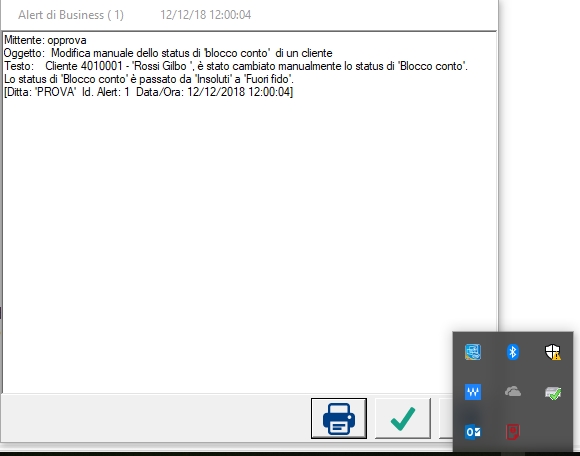
Una volta visualizzati, è possibile stamparli o salvarli in un file di testo; per fare ciò, usare gli opportuni bottoni.
Uscendo dalla finestra di visualizzazione degli alert, non sarà più possibile rivederli e l'icona che segnalava l'arrivo di alert di tipo Popup sarà rimossa dalla tray area, per riapparire nuovamente al momento della ricezione di altri Popup, e così via.
Verifiche/configurazioni per alert di tipo popup:
- verificare se gli alert, per i client in cui non arrivano, siano stati effettivamente generati dal programma Gestione Alerts
- verificare/configurare il nome corretto del PC a cui deve essere inviato l'alert nel campo Nome PC abituale della Gestione Operatori
- verificare/configurare che sui client siano correttamente impostate la chiave
BUSSERV\AlertServer del registro di configurazione
NB: al primo avvio di questo programma se la chiave non è inserita viene chiesta all'utente:
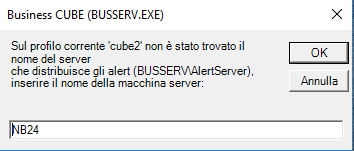
Successivamente sarà possibile modificarla dallo strumento di amministrazione:
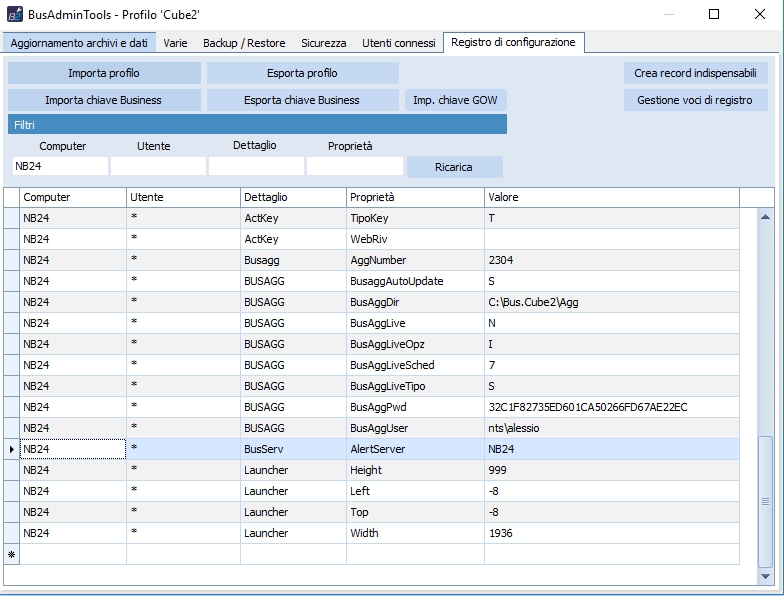
- verificare/configurare che sui client sia correttamente in esecuzione il processo
Busserv.exe
- verificare, lanciando il Busserv da Operazioni pianificate, se questo va in esecuzione e se appare anche la relativa icona nella tray; se così non fosse, occorre far partire il Busserv inserendolo nella cartella dell'Esecuzione automatica, in modo che appaia anche la relativa icona nella tray, che consente la corretta visualizzazione degli alert.
Se il profilo di installazione è diverso dal profilo predefinito "Business", questo va indicato come primo e unico parametro, sebbene ciò non permetta di avere in esecuzione su una singola macchina più di un Busserv.exe, poichè tale processo lavora sempre sulla porta 1001, che non può essere parametrizzata.
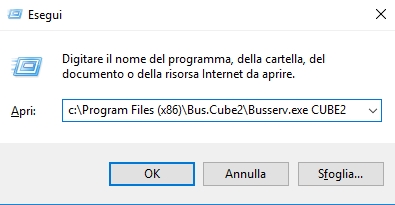
Per far ricevere gli alert popup anche ai client che erano spenti al momento dell'invio degli alert da parte del server. All'avvio di Busserv.exe sul PC client questo comunica al programma Esecuzione automatica procedure di Alerting in esecuzione sul server che il PC si è attivato, che quindi re-invia a quel PC tutti gli alert di tipo popup specifici per il PC stesso NON ricevuti.
Per l'invio di avvisi in formato post anzichè popup fare riferimento all'argomento Gestione Tipi alert.
E-Mail
Per gli alert di tipologia E-Mail, è inviata un'e-mail al destinatario dell'alert.
Alert con invio e-mail con motore SMTP senza modulo EMAIL INTEGRATA
, senza il modulo Email Integrata gli alert schedulati si bloccano, perchè usando MAPI il client di posta predefinito richiede che l'utente di Windows sia autenticato e spesso ciò non accade sui server. Oppure saltuariamente il client di posta predefinito si blocca. È stata resa quindi disponibile la finestra di configurazione degli account SMTP (e-mail integrata) da Anagrafica ditta \ Organizzazione, per configurare ogni singolo utente coi dati per l'invio di mail tramite SMTP.

Se il modulo Email Integrata è attivo, funziona tutto come ora. Se il modulo Email Integrata non è attivo, usa SMTP (solo motore di invio, non l'accesso ai programmi) se in Anagrafica ditta \ Organizzazione sono configurate le informazioni account relative all'SMTP, altrimenti usa MAPI.
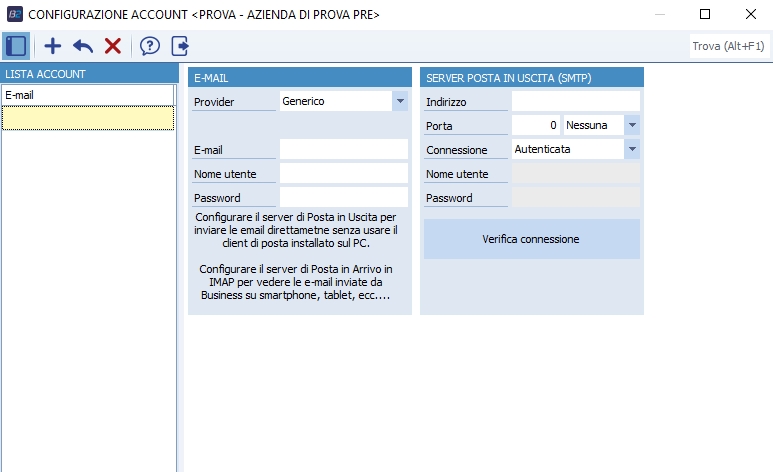
Nella finestra di configurazione dell'account, se il modulo Email Integrata non è attivo, non è visualizzata la parte relativa all'impostazione della posta in ricezione.
Attività C.R.M.
Per gli alert di tipo Attività C.R.M. è automaticamente creata un'attività C.R.M. di tipo previsionale (da eseguire) ed assegnata al destinatario dell'alert.
Procedura da eseguire
Per gli alert di tipologia Procedura da eseguire sarà eseguita un'opportuna procedura Vb-Script. In questo caso non serve indicare un destinatario.
E-mail Specifiche
Questa tipologia permette di indicare un elenco di indirizzi e-mail fissi, che non sarà necessario impostare all'interno di operatori e/o clienti.
Modello Workflow
La tipologia permette di avviare un processo di workflow.
| 

















